
Windows自带录音机 V1607 Win10版绿色免费版下载[安全工具]

- 运行环境:
软件语言:简体中文
软件类型:安全软件 - 安全工具
授权方式:免费
推荐星级:
官方主页:www.233122.com
图片预览: 【一键转帖到论坛】
【一键转帖到论坛】
插件情况:
解压密码:www.xiamiku.com
软件大小:5.00 MB
更新时间:2020-05-17 01:42:00
下载统计:载入数据 ...
赞助商链接
本软件是由七道奇为您精心收集,来源于网络转载,软件收录的是官方版,软件版权归软件作者所有,本站不对其观点以及内容做任何评价,请读者自行判断,以下是其具体内容:
Windows自带录音机是专门从Windows7系统中单独提取出来的精简录音软件,此版是Win10系统的专用版本,一些Win10系统用户可能系统中没有录音机这个附件,所以有需要的用户可以下载来使用。Windows自带录音机操作简单,录音音质清晰,还可以支持无限制录音,是日常录制会议音频或者教学演示的好帮手。

【使用说明】
1、解压文件后运行以管理员身份注册DLL.bat注册
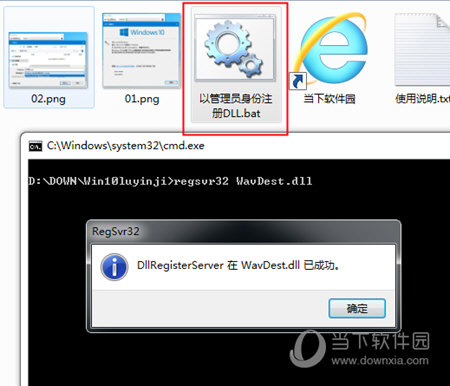
2、之后打开录音机,点击录音即可开始录制
3、录制完毕后弹出保存窗口,保存即可
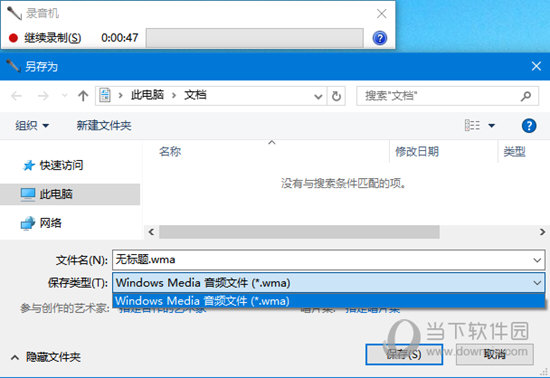
【录音机没声音解决方法】
很多用户发现打开录音机录音的时候没有声音,不用着急,可能是你的音频设置没有设置好,请按照以下步骤去设置。
1、首先在开始菜单中依次点击:设置→隐私→麦克风,确定“允许应用使用我的麦克风”项已经打开,如果没有打开,打开即可,这是最基本的操作方法。
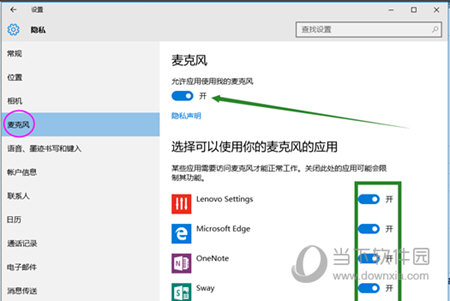
2、接下来检测你的麦克风设备是否正常工作,在电脑任务栏的音量图标上,点击鼠标右键,然后选择“录音设备”切换到录音设备窗口,查看麦克风是否是为默认设备。如不是,则设为默认设备。

【怎么录电脑声音】
很多用户想要录制电脑的声音而不是麦克风的声音,那么同样想要经过设置。
跟上面所说的进入声音选项的方法相同,在录制选项栏中,右键选择【显示禁用的设备】。
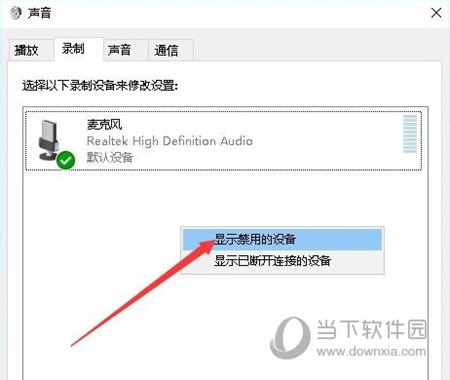
然后就会出现立体声混音的选项,右键将其启用即可开启内录模式。
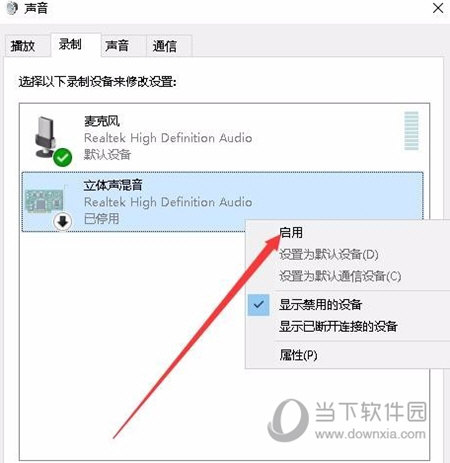
如果有需要,你可以进入混音的属性,将里面的混音音量调高一点,这样一来电脑里的所有声音都会被录音机所录制。
【怎么录制mp3】
首先这个Win10的录音机默认保存的音频文件格式为wma,这也是微软推出的与MP3格式齐名的一种新的音频格式。虽然说这个格式音质会比Mp3好,但是文件占用空间还是比Mp3高的,Win10录音机目前还无法自行将音频格式保存为Mp3,但是你可以这样操作。
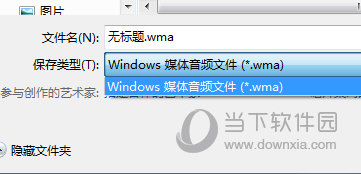
首先我们将录制好的音频保存为默认格式wma。然后复制一份文件,接着显示文件的扩展名,这里直接将wma格式更改为mp3格式。
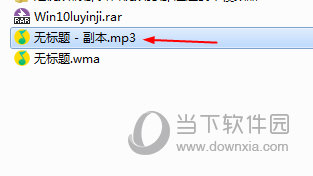
这样一来音频也是能够直接进行播放的哦,当然了你也可以借助一些其他的音频格式转换器比如格式工厂,通过软件将wma转换为Mp3。
【下载地址】
Windows自带录音机 V1607 Win10版
以上是“Windows自带录音机 V1607 Win10版绿色免费版下载[安全工具] ”的内容,如果你对以上该软件感兴趣,你可以看看 七道奇为您推荐以下软件:
